- იმ შემთხვევაში, თუ Windows 11 Taskbar-ის ხატები აკლია, ზოგჯერ Windows-ის მნიშვნელოვანი პროცესების გადატვირთვა დაგეხმარებათ.
- ცნობილია, რომ ეს პრობლემა ჩნდება ორმაგი მონიტორის დაყენების გამოყენებისას, ასე რომ თქვენ შეიძლება სცადოთ ერთი მონიტორის გამოყენება.
- თუ Windows 11 სამუშაო ზოლის ხატულა არ არის ნაჩვენები, დარწმუნდით, რომ თქვენი სისტემა ყოველთვის განახლებულია.
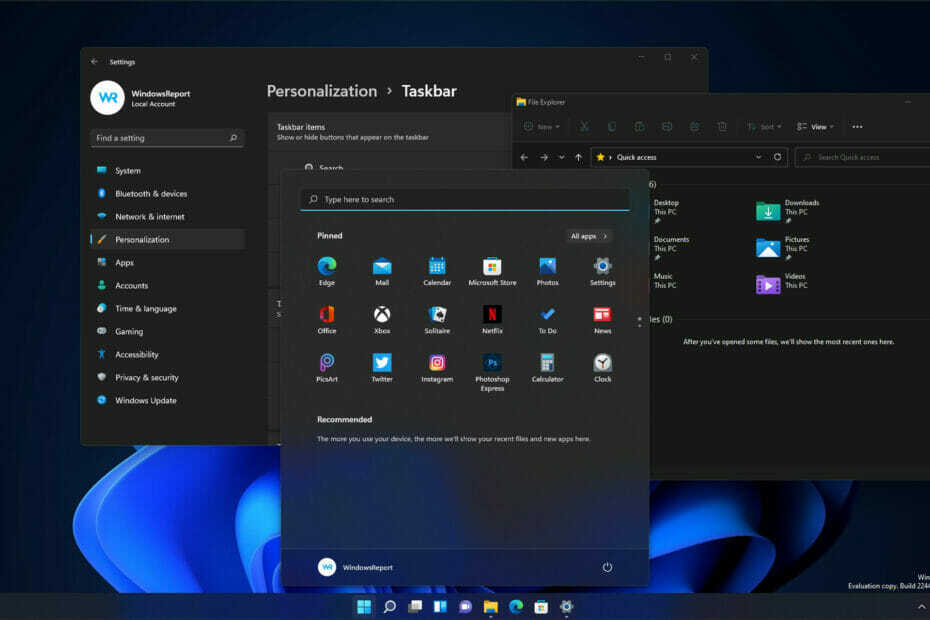
ეს პროგრამული უზრუნველყოფა გამოასწორებს კომპიუტერის გავრცელებულ შეცდომებს, დაგიცავს ფაილის დაკარგვისგან, მავნე პროგრამებისგან, ტექნიკის უკმარისობისგან და ოპტიმიზებს თქვენს კომპიუტერს მაქსიმალური მუშაობისთვის. მოაგვარეთ კომპიუტერის პრობლემები და წაშალეთ ვირუსები ახლა 3 მარტივი ნაბიჯით:
- ჩამოტვირთეთ Restoro PC Repair Tool რომელიც მოყვება დაპატენტებულ ტექნოლოგიებს (ხელმისაწვდომია პატენტი აქ).
- დააწკაპუნეთ სკანირების დაწყება იპოვონ Windows-ის პრობლემები, რამაც შეიძლება გამოიწვიოს კომპიუტერის პრობლემები.
- დააწკაპუნეთ შეკეთება ყველა პრობლემების გადასაჭრელად, რომლებიც გავლენას ახდენს თქვენი კომპიუტერის უსაფრთხოებასა და შესრულებაზე
- Restoro ჩამოტვირთულია 0 მკითხველი ამ თვეში.
Windows 11 მოაქვს სხვადასხვა ცვლილებები და ერთ-ერთი ელემენტი, რომელიც ყველაზე მეტად შეიცვალა, არის Taskbar. თუმცა, ახალ ფუნქციებთან ერთად ახალი საკითხებიც მოდის და ეს ელემენტი არ არის გამონაკლისი.
ბევრმა მომხმარებელმა განაცხადა, რომ Windows 11 Taskbar-ის ხატები აკლია, ზოგი კი ამტკიცებს, რომ Windows 11-ზე მათი Taskbar გატეხილია.
ეს შეიძლება იყოს მთავარი პრობლემა, რადგან თქვენ ვერ შეძლებთ წვდომას გარკვეულ ფუნქციებზე თქვენი მაუსით და მოგიწევთ დაეყრდნოთ გამოსავალს.
საბედნიეროდ, არსებობს რამდენიმე გამოსავალი, რომელსაც შეუძლია ამ შეცდომის გამოსწორება, ამიტომ გირჩევთ, ყურადღებით მიჰყვეთ ჩვენს ინსტრუქციებს და გაიაროთ ქვემოთ მოყვანილი ყველა ნაბიჯი.
როგორ შემიძლია დავამაგრებ/მოამაგრო აპები დავალების პანელზე?
- Გააღე Საწყისი მენიუ დავალების პანელში მის ხატზე დაწკაპუნებით.

- იპოვნეთ აპლიკაცია, რომლის დამაგრებაც გსურთ.
- დააწკაპუნეთ ამ აპლიკაციაზე მარჯვენა ღილაკით და აირჩიეთ ჩამაგრება დავალების პანელზე.
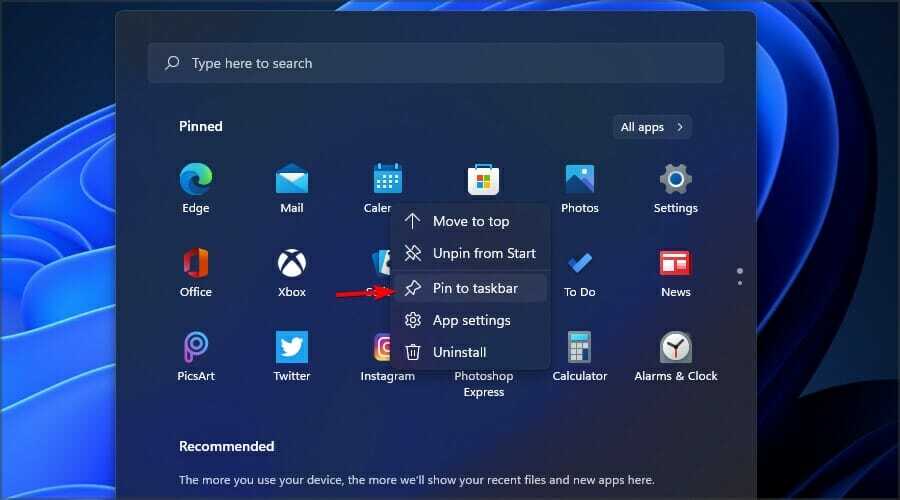
მოხსნის პროცესი ისეთივე მარტივია და თქვენ უბრალოდ უნდა გააკეთოთ შემდეგი:
- იპოვნეთ აპი, რომლის ამოღება გსურთ სამუშაო ზოლიდან.
- დააწკაპუნეთ ამ აპლიკაციაზე მარჯვენა ღილაკით.
- აირჩიეთ ამოღება ამოცანების ზოლიდან.

როგორ შემიძლია სისტემის ხატების ამოღება სამუშაო ზოლიდან?
- დააწკაპუნეთ დავალების პანელზე მარჯვენა ღილაკით.
- ახლა აირჩიე სამუშაო ზოლის პარამეტრები მენიუდან.
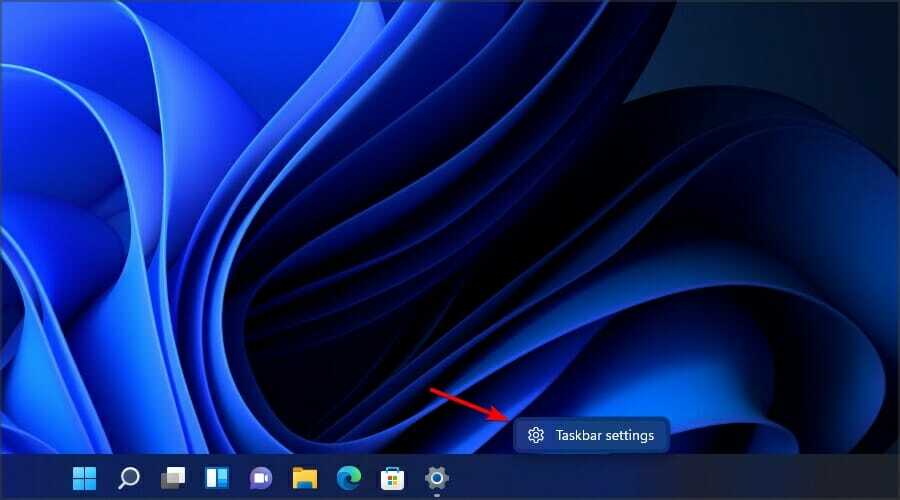
- ახლა თქვენ შეგიძლიათ აირჩიოთ სისტემის ხატები, რომელთა ჩვენება გსურთ სამუშაო პანელზე.
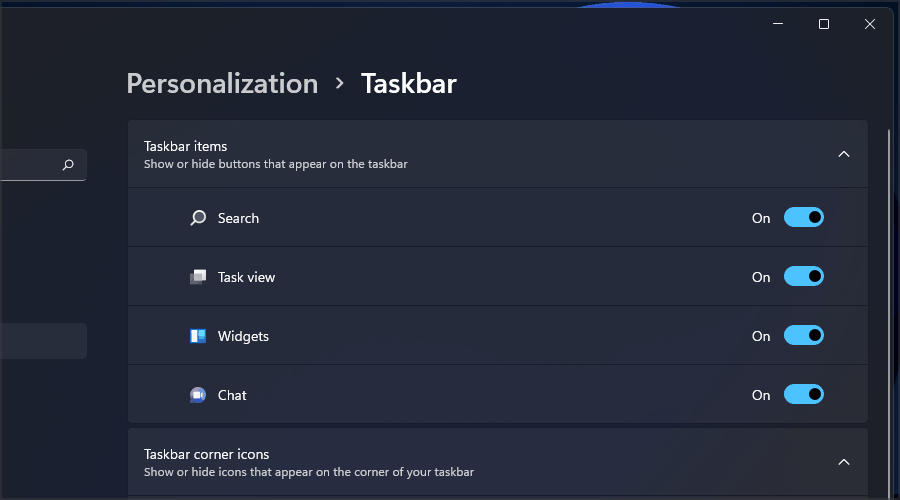
რა გავაკეთო, თუ Windows 11 სამუშაო ზოლის ხატულა აკლია?
1. გადატვირთეთ Windows Explorer
- გახსენით Პროცესების ადმინისტრატორი. ამის გაკეთება შეგიძლიათ დაჭერით Ctrl + ცვლა + ესკ.
- პროცესების სიაში იპოვნეთ Windows Explorer.
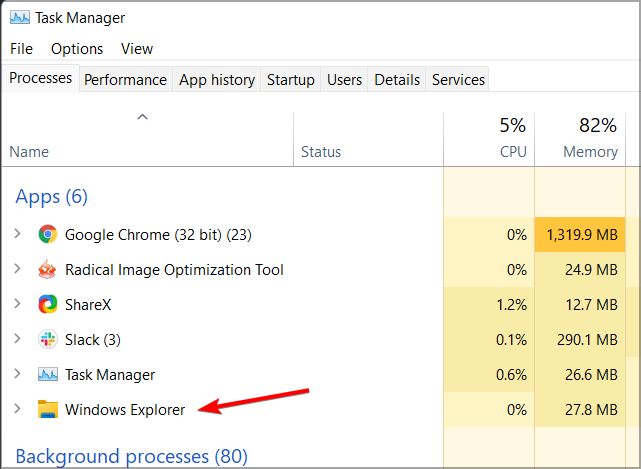
- დააწკაპუნეთ მასზე მარჯვენა ღილაკით და აირჩიეთ Რესტარტი მენიუდან.
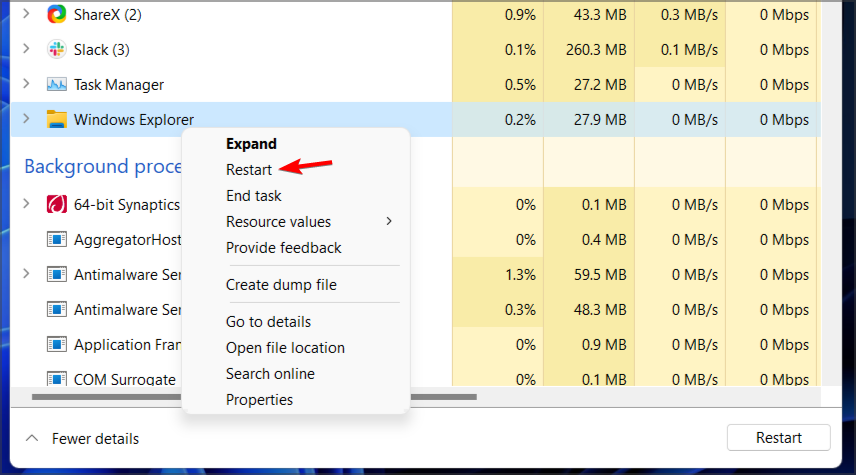
ამან უნდა გადატვირთოს Windows Explorer და Taskbar-ის პრობლემა უნდა მოგვარდეს. გაითვალისწინეთ, რომ ეს მხოლოდ გამოსავალია, ამიტომ პრობლემა შეიძლება ხელახლა გაჩნდეს.
2. სცადეთ გამოიყენოთ მხოლოდ ერთი მონიტორი

- გათიშეთ ან გამორთეთ მეორე მონიტორი.
- დაელოდეთ რამდენიმე წამს.
- შეამოწმეთ, არის თუ არა პრობლემა.
მომხმარებლების თქმით, თუ Windows 11 სამუშაო ზოლის ხატები არ არის ნაჩვენები, ეს შეიძლება გამოწვეული იყოს მრავალი მონიტორის გამოყენებით. ეს ცნობილი შეცდომაა და სანამ არ გამოსწორდება, თქვენი ერთადერთი ვარიანტია გამოიყენოთ მხოლოდ ერთი მონიტორი.
3. დააინსტალირეთ უახლესი კონსტრუქცია
- დაჭერა Windows გასაღები + მე გასახსნელად პარამეტრების აპი.
- ახლა გადადით ვინდოუსის განახლება განყოფილება.

- შეამოწმეთ განახლებები და დარწმუნდით, რომ დააინსტალირეთ დაკარგული განახლებები.
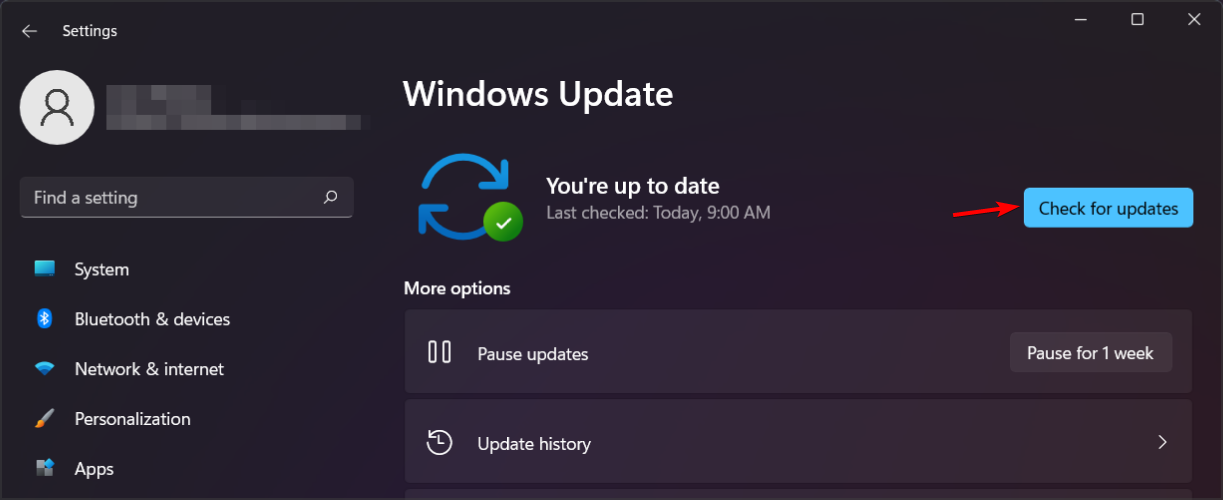
თუ პრობლემები გაქვთ პარამეტრების აპთან დაკავშირებით, გირჩევთ შეამოწმოთ ჩვენი სახელმძღვანელო, თუ როგორ Windows 11-ში პარამეტრების აპლიკაციის ავარიის გამოსწორება.
შესაძლებელია თუ არა სამუშაო ზოლის გადატანა Windows 11-ზე?
Windows 11-ის სამუშაო პანელი დაბლოკილია ეკრანის ბოლოში და მისი გადატანა შეუძლებელია გვერდის ზედა ნაწილში, როგორც Windows-ის წინა ვერსიებში.
ჩვენ არ ვიცით ამ დიზაინის არჩევის მიზეზები, მაგრამ ვიმედოვნებთ, რომ Microsoft შეცვლის ამ ფუნქციას და მომხმარებლებს საშუალებას მისცემს შეცვალონ სამუშაო ზოლის პოზიცია.
შემიძლია Windows 11-ზე Start მენიუს მორგება?
ისევე, როგორც Taskbar, Start Menu-ს არ აქვს ძალიან დიდი პერსონალიზაციის მხარდაჭერა და თქვენ ვეღარ მიიღებთ ძველ Start მენიუს Windows 11-ში, რადგან Microsoft-მა შეასწორა ეს რეესტრის ჰაკი.
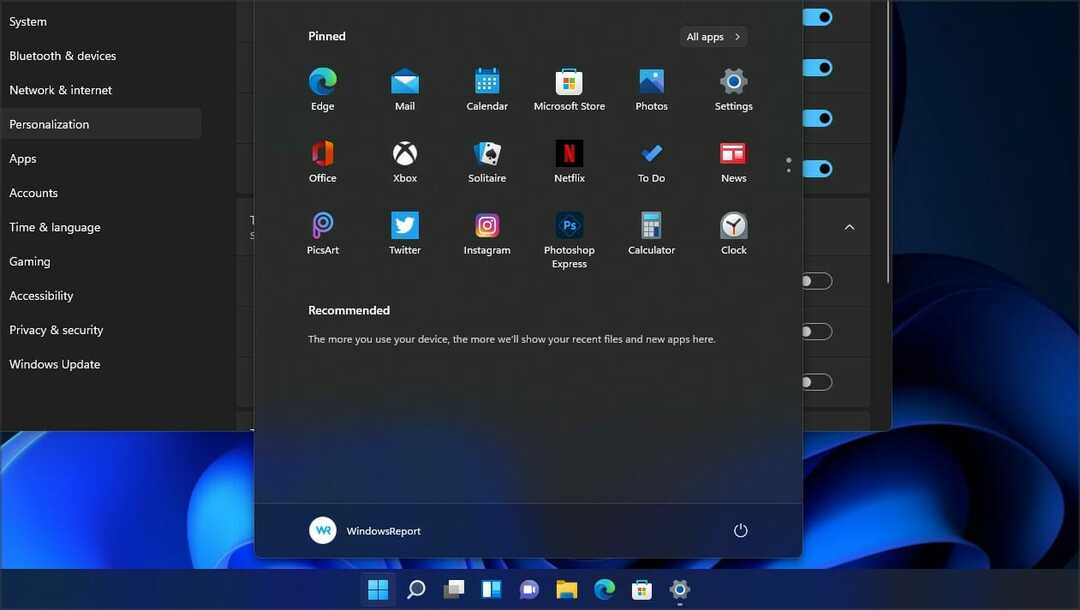
მიუხედავად იმისა, რომ Start მენიუ არ გვთავაზობს ბევრს პერსონალიზაციის თვალსაზრისით, თქვენ მაინც შეგიძლიათ გადაიტანეთ Start მენიუ მარცხნივ Windows 11-ზე.
როგორ შემიძლია დავაყენო სამუშაო ზოლი Windows 11-ზე?
Windows 11-ში პერსონალიზაციის ვარიანტები საკმაოდ შეზღუდულია და თუ გსურთ გახადეთ სამუშაო პანელი გამჭვირვალე უახლეს OS-ზე, საუკეთესო შედეგისთვის მოგიწევთ დაეყრდნოთ მესამე მხარის გადაწყვეტილებებს.
როგორც ჩანს, Microsoft ზღუდავს პერსონალიზაციის ვარიანტებს და თუ გსურთ გამოიყენოთ ისეთი ფუნქციები, როგორიცაა არასოდეს დააკავშიროთ Windows 11 სამუშაო პანელზე, მესამე მხარის პროგრამული უზრუნველყოფა თქვენი ერთადერთი არჩევანია.
თუ Windows 11 Taskbar-ის ხატულა აკლია, პრობლემა, სავარაუდოდ, გამოწვეულია მიმდინარე კონსტრუქციის შეცდომებით, ასე რომ, რა თქმა უნდა განაახლეთ უახლეს ვერსიაზე, რაც შეიძლება მალე.
იმ შემთხვევაში, თუ განახლება ჯერ მიუწვდომელია, ამ პრობლემის მოგვარება შეგიძლიათ File Explorer-ის გადატვირთვით ან დამატებითი ეკრანების გათიშვით.
გაქვთ რაიმე სამუშაო ზოლის პრობლემა Windows 11-ზე? შეგვატყობინეთ ქვემოთ მოცემულ კომენტარების განყოფილებაში.


